Як виправити помилку VPN 734 і встановити з'єднання
5 швидких рішень для виправлення помилки VPN 734
- Зніміть прапорець "Обговорити багатоканальний зв'язок" для параметра "З'єднання по одному каналу"
- Виберіть параметр Дозволити незахищений пароль
- Відрегулюйте налаштування протоколу (PPP) комутованого з'єднання
- Виправити конфлікти реєстру
- Вимкніть брандмауер Windows Defender
Помилка 734 - це помилка, яка виникає для деяких користувачів, які намагаються використовувати свої VPN за допомогою комутованих з'єднань PPP. У повідомленні про помилку вказується: “ Помилка 734: протокол управління посиланнями PPP припинено. Отже, VPN-з'єднання не може бути встановлено.
Ця помилка часто може бути пов'язана з неправильним налаштуванням комутованого з'єднання PPP. Нижче наведено кілька резолюцій Windows, які можуть виправити помилку 734 для більшості користувачів.
Як виправити помилку VPN 734?
Метод 1: Скасуйте вибір опції Обговорити багатоканальний зв'язок для з'єднання з єдиним посиланням
Це офіційна роздільна здатність Microsoft для помилки 734. Помилка 734 часто може бути пов'язана з багатоканальним перехопленням для налаштування з'єднань по одному з'єднанню . Таким чином, поворот багатоканального зв'язку часто може вирішити цю проблему. Дотримуйтеся наведених нижче вказівок, щоб вимкнути багатоканальний зв'язок для підключення по одному каналу.
- Натисніть клавішу Windows + R, щоб запустити Run.
- Введіть "ncpa.cpl" у пункті Виконати і натисніть кнопку ОК, щоб відкрити аплет Панелі керування, показаний безпосередньо нижче.
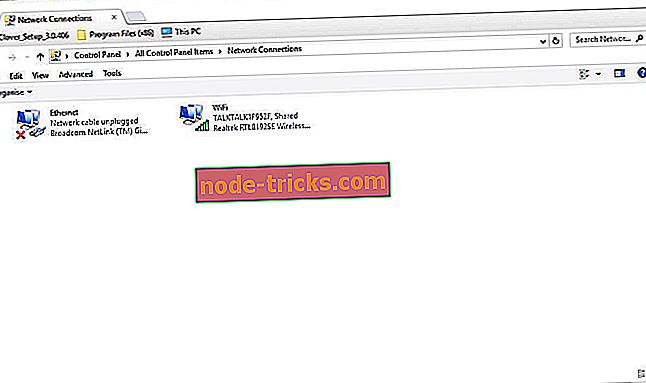
- Клацніть правою кнопкою миші потрібне комутоване з'єднання та виберіть Властивості .
- Виберіть вкладку Параметри .
- Натисніть кнопку PPP, щоб відкрити вікно Параметри PPP.
- Зніміть прапорець " Обговорити багатоканальний зв'язок" для параметра " З'єднання з одним посиланням " у вікні "Налаштування PPP".
- Потім натисніть кнопки OK на обох вікнах.
Спосіб 2. Виберіть параметр Дозволити незахищені паролі
У Windows XP з'являється повідомлення про помилку 734, коли не ввімкнено незахищені паролі. Таким чином, вибір опції " Дозволити незахищений пароль " є іншим потенційним дозволом (для користувачів XP). Таким чином користувачі XP можуть вибирати цей параметр.
- Відкрийте меню Пуск і виберіть Установки > Мережеві та комутовані з'єднання .
- Потім клацніть правою кнопкою миші потрібне підключення та виберіть параметр Властивості .
- Потім виберіть вкладку Безпека, яка містить розкривне меню " Перевірити мою ідентифікацію" .
- Виберіть " Дозволити незахищений пароль" у спадному меню "Перевірити мою ідентифікацію".
- Натисніть кнопку OK, щоб вийти.
Метод 3: Налаштуйте підключення комутованого з'єднання для параметрів протоколу (PPP)
- Деякі користувачі підтвердили, що скасування більшості налаштувань протоколу може виправити помилку 734. Для цього відкрийте додаткову програму Run.
- Введіть 'ncpa.cpl' у Run, і натисніть клавішу Return.
- Далі, клацніть правою кнопкою миші модем і виберіть Властивості .
- Виберіть вкладку Безпека у вікні Властивості.
- Виберіть пункт Дозволити перемикач цих протоколів .
- Потім зніміть прапорці з усіх прапорців, окрім Microsoft CHAP версії 2 (MS-CHAP v2).
- Користувачам Windows XP необхідно натиснути кнопку Додаткові користувацькі налаштування на вкладці Безпека> Налаштування, а потім скасувати всі прапорці, окрім MS-CHAP v2 .
- Крім того, переконайтеся, що тип VPN налаштований для протоколу тунелювання точок до точки (PPTP) .
- Натисніть кнопку OK .
Метод 4: Виправлення конфліктів реєстру
Помилка 743 також може бути викликана конфліктами реєстру. Таким чином, очищення реєстру з утилітою очищення реєстру може виправити помилку 743. Це, як користувачі можуть очистити реєстр з безкоштовним CCleaner.
- Натисніть Free Download на сторінці CCleaner, щоб завантажити майстер налаштування програмного забезпечення.
- Відкрийте майстер налаштування, щоб додати CCleaner до Windows.
- Запустіть CCleaner і натисніть Registry .
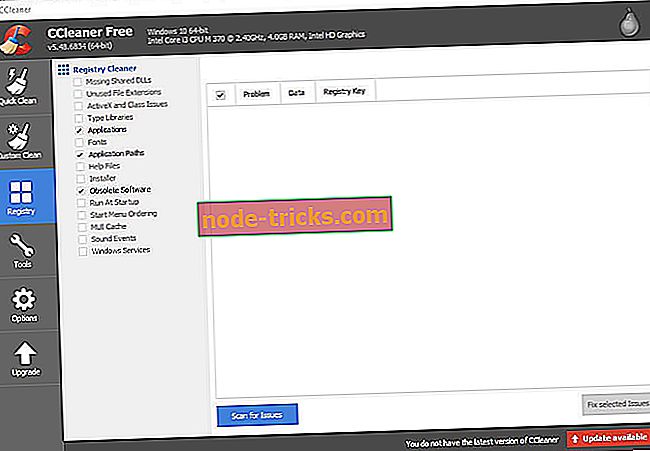
- Установіть прапорці для всіх реєстрів.
- Натисніть кнопку Scan for Issues, щоб сканувати реєстр.
- Натисніть кнопку Виправити вибрані проблеми, щоб виправити реєстр.
- Відкриється діалогове вікно, яке запитує користувачів, чи вони хочуть створити резервні копії своїх реєстрів. Виберіть " Так", щоб створити резервну копію реєстру, якщо бажаєте, а потім натисніть " Зберегти" у вікні " Зберегти як" .
- Після цього натисніть кнопку Виправити всі вибрані проблеми, щоб усунути всі проблеми.
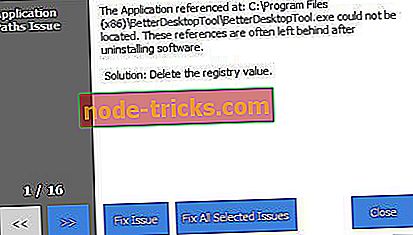
Спосіб 5. Вимкніть брандмауер Windows Defender
- Крім того, вимкніть брандмауер Windows Defender, щоб переконатися, що не блокує з'єднання. Користувачі можуть робити це на всіх платформах Windows, ввівши "firewall.cpl" у текстове поле Run's Open.
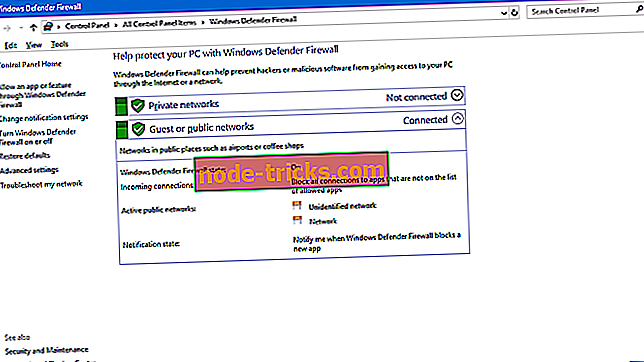
- Натисніть кнопку Ввімкнути або вимкнути брандмауер Windows Defender, щоб відкрити нижче налаштування брандмауера.
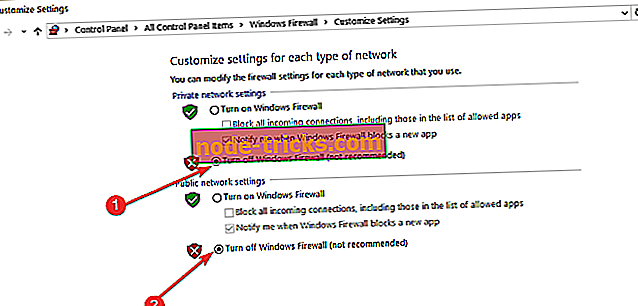
- Натисніть обидва кнопки Вимкнути брандмауер Windows Defender, щоб вимкнути WDF.
- Натисніть кнопку OK, щоб вийти.
Так що помилка 734 - це більше помилка комутованого з'єднання, ніж проблема VPN. Деякі з вищезазначених резолюцій можуть виправити помилку 734, щоб користувачі могли використовувати свої VPN за допомогою PPTP.
ПОВ'ЯЗАНІ СТАТТІ ДЛЯ ПЕРЕВІРКИ:
- Ось що робити, коли ваш VPN перестає працювати
- FIX: Windows 10 PPTP VPN не підключається
- Виправлена помилка VPN у Windows 10








